Beschreibung: Zur einfachen manuellen Übertragung von Informationen auf ein LANCOM Wireless ePaper Display stellt LANCOM Systems Excel Makro-Dateien und Display Templates für folgende Anwendungsbereiche bereit: - Besucherausweise
- Raumbeschilderung
- Termin-Information für Besprechnungsräume
Dieses Dokument beschreibt, wie Sie die Excel-Makro-Dateien verwenden, um die Informationen auf den LANCOM Wireless ePaper Displays manuell aktualisieren zu können. Voraussetzungen: - installierter und registrierter LANCOM Wireless ePaper Server ab Version 1.40 (download aktuelle Version)
- registrierte und betriebsbereite ePaper Displays
- Excel Makro-Dateien und Display Templates (Microsoft Excel ab Version 2007):
 Excel Makro - Meeting_DE.zip Excel Makro - Meeting_DE.zip Excel Makro - Besucher_DE.zip Excel Makro - Besucher_DE.zip
Vorgehensweise:1. Entpacken Sie das ZIP-Archiv in ein beliebiges Verzeichnis auf Ihrem PC. In jedem Ordner befindet sich eine Excel Makro-Datei sowie ein oder mehrere Display Templates (*.xsl). Für welche Displaygrößen die Templates verwendet werden können, ist am Dateinamen des jeweiligen Template zu erkennen. 2. Kopieren Sie die Templatedateien, die Sie verwenden möchten, in das Verzeichnis \data\template, welches sich im Installationsverzeichnis des LANCOM Wireless ePaper Servers befindet. In diesem Beispiel soll ein 2,7" Display verwendet werden, um als Besucher- oder Mitarbeiterausweis zu dienen. 3. Starten Sie die Excel Makro-Datei. Wenn die Verwendung von Makros in Excel deaktiviert sein sollte, erscheint eine Sicherheitswarnung. Klicken Sie auf Inhalt aktivieren, damit die Makro-Datei verwendet werden kann.  4. Füllen Sie das Formular im oberen Bereich mit den Daten Ihres Wireless ePaper Servers aus. - Im Feld Server müssen Sie die lokale IP-Adresse eintragen, unter welcher der ePaper Server zu erreichen ist.
- Der Wert für den Port muss in der Regel nicht verändert werden, es sei denn die Konfiguration Ihres ePaper Servers weicht von den Standardeinstellungen ab.
- Die Standardeinstellung für das zu verwendende Template bleibt in diesem Beispiel erhalten. Wenn der Name Ihres Templates vom Standard abweicht, müssen Sie diesen hier eintragen.
- Im DropDown Feld Display-ID müssen Sie die ID des Displays auswählen, auf welchem die Inhalte angezeigt werden sollen.
Die Excel Datei entält ein zweites Tabellenblatt mit der Bezeichung 2,7" Displays, in welcher Sie die IDs aller Displays eintragen können, welche Sie im Wireless epaper Server registriert haben.
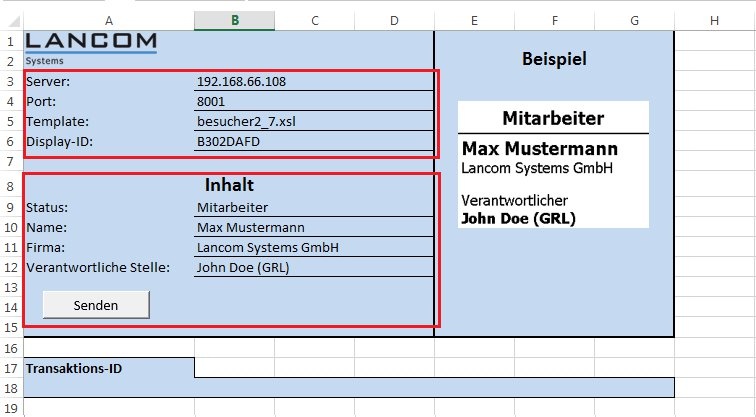 5. Füllen Sie den unteren Bereich mit dem Inhalt aus, der auf dem 2,7" Display angezeigt werden soll. In diesem Beispiel wird ein Mitarbeiterausweis erstellt. Die Felder haben folgende Größen: - Status 30x254 Px empfohlene Anzahl an Zeichen: 11
- Name 25x254 Px empfohlene Anzahl an Zeichen: 11
- Firma 25x254 Px empfohlene Anzahl an Zeichen: 17
- Verantwortliche Stelle 25x254 Px empfohlene Anzahl an Zeichen: 14
Bei den Textfeldern Name, Firma und Verantwortliche Stelle wird die Schriftart automatisch angepasst, wenn mehr als die empfohlenen Zeichen verwendet werden. In diesem Fall wird, je nach Größe der Überschreitung, der Text entsprechend eng dargestellt. 6. Klicken Sie auf Senden um den Inhalt auf das 2,7" Display zu übertragen. 7. Wenn der Inhalt erfolgreich auf das Display übertragen wurde, erscheint eine Meldung im Feld Transaktions-ID, welche u.A. die Transaktions-ID für die durchgeführte Übertragung anzeigt. Der Inhalt wird dann auf dem Display dargestellt. |